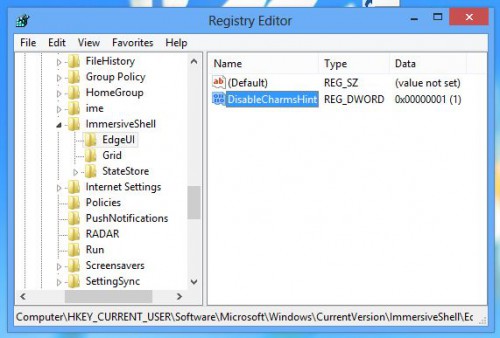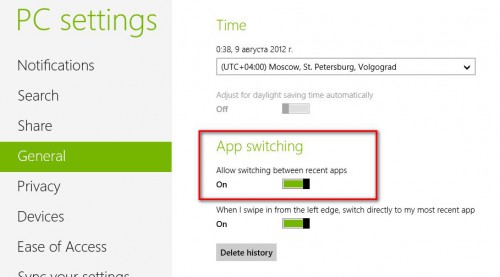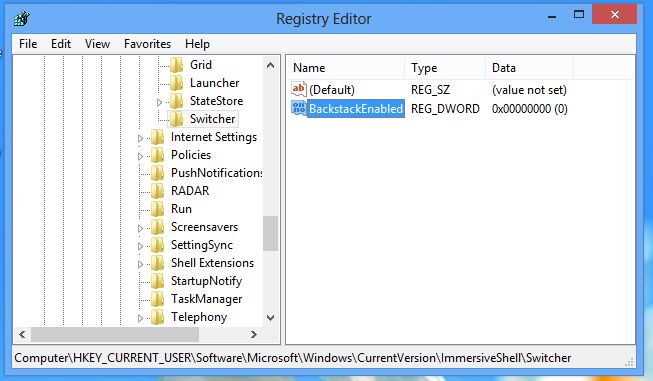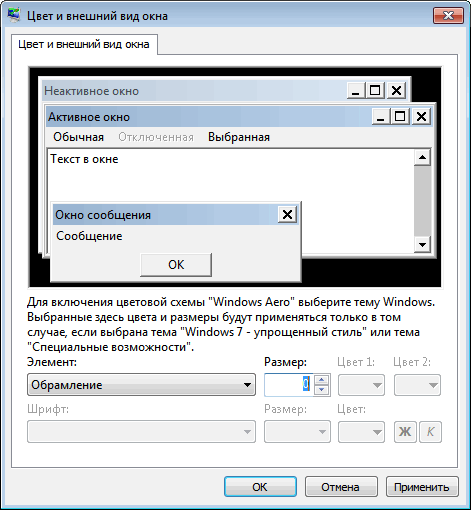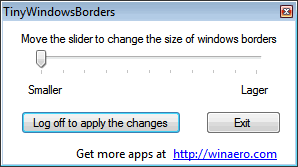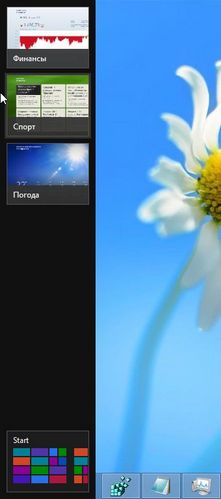
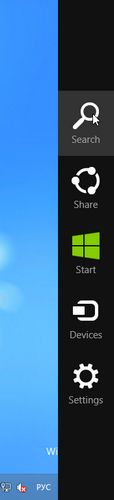
Работая или тестируя новую операционную систему, вы наверное уже заметили что её разработали для людей которым недают выбора. Из системы были удалены даже банальные настройки гаммы окон. Но блоггер Сергей Ткаченко - энтузиаст и гуру в деле твиканья спасет нас!
Charms Bar (или как ещё называют это новшество, чудо-панель) - инструмент, появившийся в Windows 8 в виде всплывающей панели при подведении мышки к правым верхнему или нижнему углам экрана. По задумке Майкрософт эта панель должна предоставлять быстрый доступ к Поиску, Общему доступу, Начальному метро-экрану, Устройствам и Настройкам.
Пользователям Windows 8 эта панель хорошо знакома. Как наверняка и хорошо знакомо чувство раздражения, когда при попытке закрыть окно мышкой - одно неверное движение - и приходится лицезреть эту панель. В этой статье я поделюсь с вами простым трюком, который отключит появление Charms Bar при наведении указателя мыши на углы рабочего стола без вреда для системы.
Всё, что требуется сделать - создать раздел:
HKEY_CURRENT_USER\Software\Microsoft\Windows\CurrentVersion\ImmersiveShell\EdgeUIЭтого раздела, как правило, нет после установки Windows 8.
Затем в созданном выше разделе необходимо создать параметр DisableCharmsHint типа DWORD со значением 1.
Изменения вступают в действие моментально, без необходимости перезапуска системы или Проводника.
Выполнив этот нехитрый трюк, вы получите следующий результат:
Панель Charms Bar не будет случайно появляться и мешать закрывать окна.
Вы сможете вызвать панель в любое время, нажав сочетание клавиш Win+C
Если вы хотите вернуть появление Charms Bar при наведении мышки в угол рабочего стола, то просто удалите параметр DisableCharmsHint или задайте его значение равным нулю.
Вы можете также скачать готовые файлы реестра для применения твика:
http://winreview.ru/wp-content/uploads/201...msBarTweaks.zip
Теперь, когда вы знаете, как отключить правую боковую панель (Charms Bar) на рабочем столе Windows 8, я бы хотел вам предложить посмотреть в противоположную сторону, буквально - налево, где мы, пользователи Windows 8, видим панель переключения между Метро-приложениями - Switcher: все параметры переключателя Switcher хранятся в разделе реестра
HKEY_CURRENT_USER\Software\Microsoft\Windows\CurrentVersion\ImmersiveShell\SwitcherЭтого раздела нет по умолчанию, его необходимо создать самостоятельно.
Здесь могут находиться следующие параметры:
BackstackEnabled
Параметр BackstackEnabled типа DWORD имеет значение по умолчанию, равное единице, и контролирует появление панели Switcher при подведении указателя к левому верхнему углу. Он соответствует вот этой настройке:
Если отключить её - то при наведении указателя на левый верхний угол появления Switcher не произойдет, более того - левая панель будет отключена полностью. Это означает, что перестанет действовать и сочетание клавиш Win+Tab. В реестре в параметр будет записан ноль:
---
На этом мы не закончим, если вас раздражают жирные границы окон Windows 8 их можно посадить на диету:
Старые добрые свойства классического оформления, которые были из Windows 8 напрочь удалены:
Кому это понадобилось?
Параметр "Обрамление", отвечающий за рамку окна в Windows 8, стал камнем преткновения в отношениях доброй половины пользователей и Windows 8. Ситуацию легко изменить, воспользовавшись простым твиком реестра, ибо все параметры классического оформления по-прежнему присутствуют в реестре и работают.
В этом вам поможет утилитка: Tiny Windows Borders for Windows 8
Загрузить её можно тут:
Ґ№‘ЅЭН ЅЙ‘•ЙМ№йҐА]http://winaero.com/e107_files/downloads/Ti...dowsBorders.zip
Статья была написана основываясь на источнике - оффициальном сайте Сергея Ткаченко
http://winreview.ru/
http://winaero.com/
Внимание! Данная статья была написана более полугода назад, актуальность материала и состояние жизни ссылок не гарантируется! Воспользуйтесь дополнительными параметрами для поиска необходимого вам контента! Приносим свои извинения...